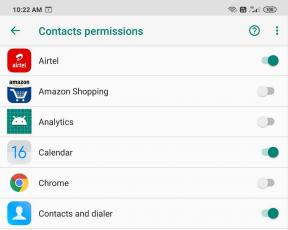कंप्रेस्ड फोल्डर को कैसे ठीक करें विंडोज 11 पर अमान्य त्रुटि है
अनेक वस्तुओं का संग्रह / / April 15, 2023
कंप्रेस्ड फोल्डर सुनिश्चित करते हैं कि आप तुलनात्मक रूप से कम जगह में ज्यादा डेटा स्टोर कर सकते हैं। आमतौर पर, इन फ़ोल्डरों को एक्सेस करना आसान होता है, लेकिन कभी-कभी, आपको उन्हें खोलने पर 'संपीड़ित फ़ोल्डर अमान्य है' त्रुटि दिखाई दे सकती है। त्रुटि मुख्य रूप से संपीड़ित फ़ोल्डर या पुरानी विंडोज़ में भ्रष्टाचार के कारण दिखाई देती है।
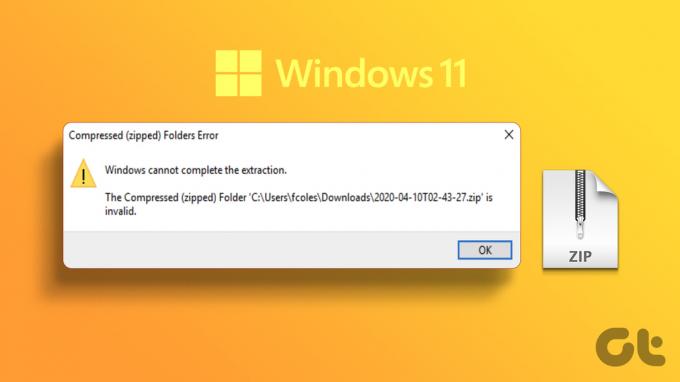
सौभाग्य से, आप संपीड़ित फ़ोल्डरों से निपटने के लिए इस समस्या का आसानी से निवारण कर सकते हैं, विशेष रूप से पासवर्ड सुरक्षा वाले फ़ोल्डर. विंडोज 11 पर 'संपीड़ित फ़ोल्डर अमान्य है' त्रुटि को ठीक करने के सात त्वरित तरीके यहां दिए गए हैं।
फ़ाइल एक्सप्लोरर को पुनरारंभ करें
फ़ाइल एक्सप्लोरर आपके कंप्यूटर पर संग्रहीत फ़ाइलों और फ़ोल्डरों तक पहुँचने के लिए एक आवश्यक विंडोज टूल है। हालाँकि, फ़ाइल एक्सप्लोरर में एक मामूली गड़बड़ या बग के कारण, आप त्रुटि का अनुभव कर सकते हैं।
समस्या को हल करने के लिए, फ़ाइल एक्सप्लोरर को पुनरारंभ करने के लिए आप यह कर सकते हैं। यह कैसे करना है:
स्टेप 1: टास्क मैनेजर खोलने के लिए कंट्रोल + शिफ्ट + एस्केप शॉर्टकट दबाएं।
चरण दो: प्रक्रियाओं की सूची से फ़ाइल एक्सप्लोरर पर राइट-क्लिक करें और पुनरारंभ करें चुनें।
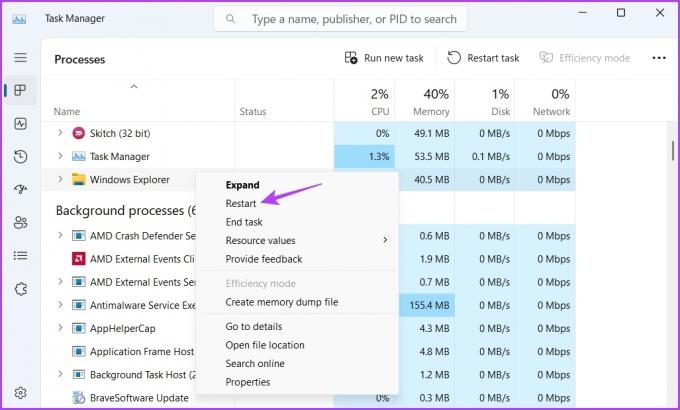
उस संपीड़ित फ़ाइल या फ़ोल्डर की ओर जाएं जिसे आप खोलना चाहते हैं और जांचें कि क्या यह खुल रहा है।
फ़ाइल और फ़ोल्डर समस्यानिवारक का उपयोग करें
फ़ाइल और फ़ोल्डर समस्या निवारक फ़ाइलों और फ़ोल्डरों से संबंधित किसी भी समस्या को ठीक करने में सहायता करता है। दुर्भाग्य से, समस्या निवारक विंडोज 11 में बिल्ट-इन नहीं आता है। आप नीचे दिए गए लिंक का उपयोग करके फ़ाइलें और फ़ोल्डर समस्या निवारक को अपने कंप्यूटर पर डाउनलोड कर सकते हैं।
फ़ाइल और फ़ोल्डर समस्या निवारक
डाउनलोड पूरा होने के बाद, इन चरणों का पालन करें:
स्टेप 1: फ़ाइल और फ़ोल्डर समस्या निवारक लॉन्च करें, और उन्नत पर क्लिक करें।
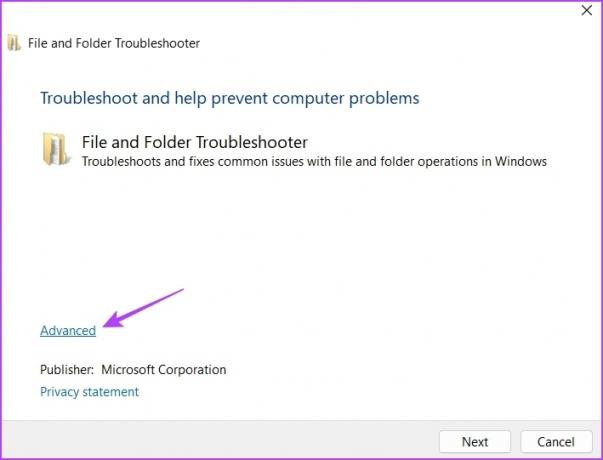
चरण दो: मरम्मत स्वचालित रूप से लागू करें बॉक्स को चेक करें और अगला क्लिक करें।
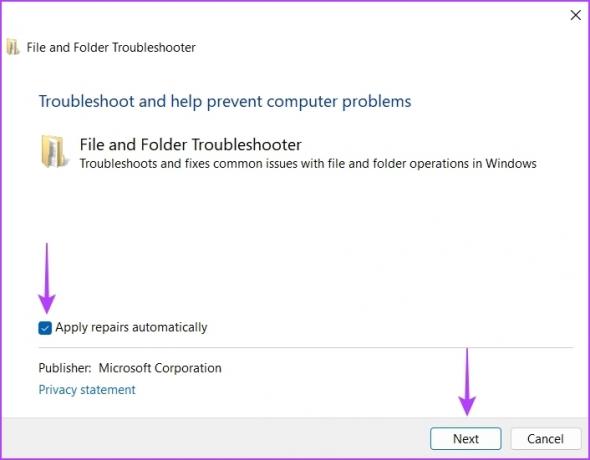
ट्रबलशूटर किसी भी समस्या के लिए फाइलों और फ़ोल्डरों को स्कैन करना शुरू कर देगा और उन्हें अपने आप ठीक कर देगा।
Microsoft Visual C++ पैकेज की मरम्मत करें
'संपीड़ित फ़ोल्डर अमान्य है' को ठीक करने का एक और त्वरित तरीका Microsoft Visual C++ प्रोग्राम की मरम्मत करना है। आप इसे इसके बिल्ट-इन रिपेयर विकल्प का उपयोग करके कर सकते हैं। यहां वे चरण दिए गए हैं जिनका आपको पालन करने की आवश्यकता है:
स्टेप 1: स्टार्ट मेन्यू खोलने के लिए विंडोज की दबाएं।
चरण दो: प्रकार कंट्रोल पैनल सर्च बार में और एंटर दबाएं।
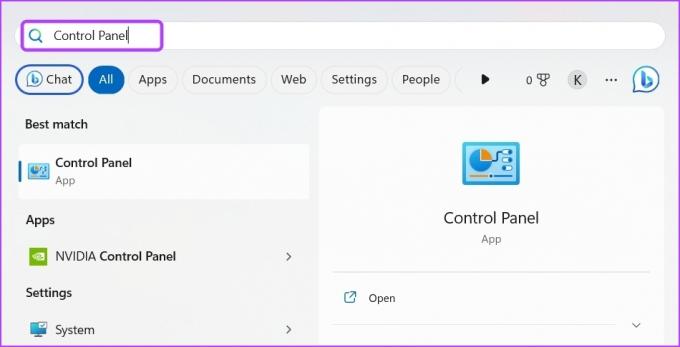
चरण 3: एक प्रोग्राम की स्थापना रद्द करें पर क्लिक करें।
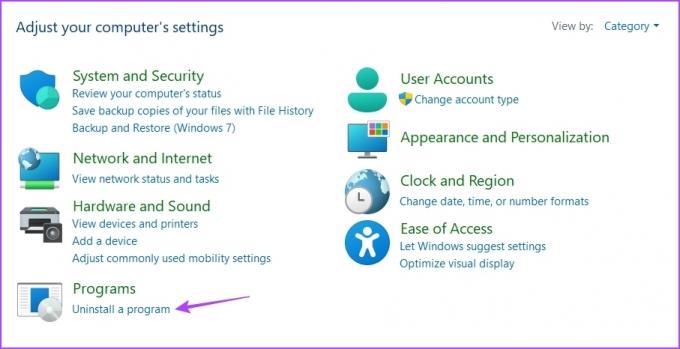
चरण 4: Microsoft Visual C++ पैकेज पर राइट-क्लिक करें और बदलें चुनें।

चरण 5: रिपेयर ऑप्शन पर क्लिक करें।
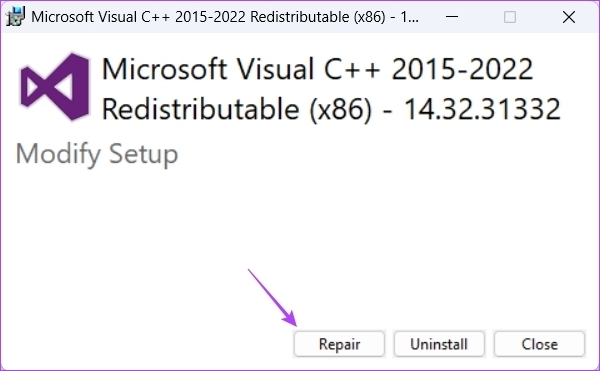
मरम्मत की प्रक्रिया पूरी होने तक प्रतीक्षा करें। उसके बाद, अपने कंप्यूटर को पुनरारंभ करें और समस्या के लिए जाँच करें।
फ़ोल्डर अनुकूलन सेटिंग्स संपादित करें
विंडोज़ आपको इसमें संग्रहीत सामग्री के अनुसार फ़ोल्डर को अनुकूलित करने की अनुमति देता है। हालाँकि, यदि आपने अपने ज़िप फ़ोल्डर को किसी अन्य प्रकार के आइटम के लिए अनुकूलित किया है, तो आपको त्रुटि का सामना करना पड़ सकता है।
आप फ़ोल्डर को सामान्य आइटम के लिए अनुकूलित कर सकते हैं, जिसमें सभी प्रकार की सामग्री शामिल होगी। यह कैसे करना है:
स्टेप 1: समस्याग्रस्त ज़िप फ़ोल्डर पर राइट-क्लिक करें और गुण चुनें।
चरण दो: कस्टमाइज़ टैब पर स्विच करें।
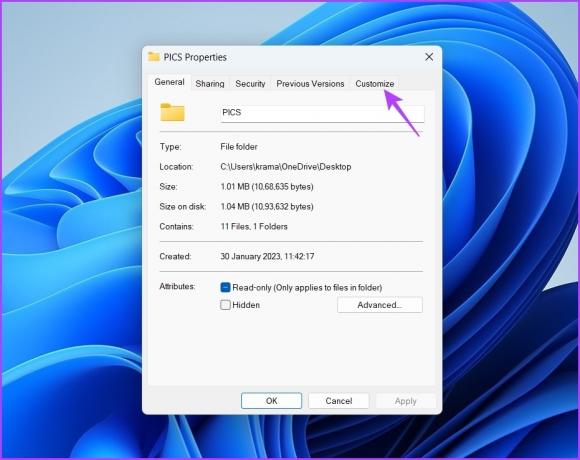
चरण 3: 'इस फ़ोल्डर को इसके लिए अनुकूलित करें' विकल्प के तहत ड्रॉप-डाउन आइकन पर क्लिक करें और सामान्य आइटम चुनें।

चरण 4: 'इस टेम्पलेट को सभी सबफ़ोल्डर्स पर भी लागू करें' बॉक्स को चेक करें।
चरण 5: अप्लाई करें और उसके बाद ओके।
SFC और DISM स्कैन चलाएं
'संपीड़ित फ़ोल्डर अमान्य है' त्रुटि के साथ, क्या आप अपने कंप्यूटर पर कई अन्य समस्याओं का सामना कर रहे हैं? यदि हाँ, तो संभवतः महत्वपूर्ण सिस्टम फ़ाइलों में भ्रष्टाचार है जिसके कारण समस्या हो रही है। आप जल्दी से पता लगा सकते हैं और उस भ्रष्टाचार को खत्म करो एसएफसी (सिस्टम फाइल चेकर) स्कैन चलाकर।
SFC स्कैन चलाने के लिए, इन चरणों का पालन करें:
स्टेप 1: स्टार्ट मेन्यू खोलने के लिए विंडोज की दबाएं, टाइप करें सही कमाण्ड खोज बार में और दाएँ फलक से व्यवस्थापक के रूप में चलाएँ चुनें।

चरण दो: निम्न आदेश टाइप करें और एंटर दबाएं:
एसएफसी /scannow

यूटिलिटी आपके कंप्यूटर को स्कैन करेगी और इसमें पाए जाने वाले किसी भी भ्रष्टाचार को खत्म कर देगी। प्रक्रिया पूरी होने के बाद, जांचें कि क्या समस्या बनी रहती है। यदि हाँ, तो DISM (डिप्लॉयमेंट इमेज सर्विसिंग एंड मैनेजमेंट) स्कैन चलाने पर विचार करें। ऐसा करने के लिए, कमांड प्रॉम्प्ट को व्यवस्थापक के रूप में खोलें और निम्न आदेशों को एक-एक करके निष्पादित करें।
DISM /ऑनलाइन /क्लीनअप-इमेज /CheckHealth. DISM /ऑनलाइन /क्लीनअप-इमेज /ScanHealth. DISM /ऑनलाइन /क्लीनअप-इमेज /RestoreHealth

नवीनतम विंडोज अपडेट डाउनलोड करें
अक्सर, किसी भी सिस्टम समस्या से छुटकारा पाने का सबसे अच्छा तरीका नवीनतम विंडोज अपडेट डाउनलोड करना है। यह नई सुविधाएँ लाता है और बग्स को ठीक करता है।
Windows अद्यतन डाउनलोड करने के लिए, सेटिंग ऐप खोलने के लिए Windows + I शॉर्टकट दबाएँ। बाएं साइडबार से विंडोज अपडेट चुनें और दाएं फलक से 'अपडेट के लिए जांचें' बटन पर क्लिक करें।

विंडोज किसी भी उपलब्ध अपडेट की खोज करेगा। यदि यह कोई पाता है, तो यह स्वचालित रूप से इसे डाउनलोड कर लेगा। अद्यतन को पूरी तरह से स्थापित करने के लिए आपको अपने कंप्यूटर को पुनरारंभ करने की आवश्यकता हो सकती है।
स्टोरेज बचाने के लिए फोल्डर्स को कंप्रेस करें
'संपीड़ित फ़ोल्डर अमान्य है' त्रुटि का सामना करना बहुत आम है। आप उपरोक्त सुधारों को लागू करके त्रुटि संदेश का त्वरित निवारण कर सकते हैं।
हालाँकि, यदि उपरोक्त समाधानों में से कोई भी मददगार नहीं था, तो संभवतः आपके द्वारा संपीड़ित फ़ोल्डर को खोलने के लिए उपयोग की जाने वाली विधि में कुछ गड़बड़ है। इस स्थिति में, केवल एक चीज को दूसरे पर स्विच करना है ज़िप फ़ाइल खोलने की विधि.
अंतिम बार 03 अप्रैल, 2023 को अपडेट किया गया
उपरोक्त लेख में सहबद्ध लिंक हो सकते हैं जो गाइडिंग टेक का समर्थन करने में सहायता करते हैं। हालाँकि, यह हमारी संपादकीय अखंडता को प्रभावित नहीं करता है। सामग्री निष्पक्ष और प्रामाणिक बनी हुई है।
द्वारा लिखित
अमन कुमार
अमन एक विंडोज विशेषज्ञ हैं और उन्हें गाइडिंग टेक और मेकयूसेऑफ पर विंडोज इकोसिस्टम के बारे में लिखना अच्छा लगता है। उसके पास एक सूचना प्रौद्योगिकी में स्नातक और अब विंडोज, आईओएस और में विशेषज्ञता के साथ एक पूर्णकालिक स्वतंत्र लेखक हैं ब्राउज़र।